დააინსტალირეთ და დააკონფიგურირეთ ვიდეო ან ტელევიზორის გადაღების ბარათი კომპიუტერში
ა ვიდეო გადაღების ბარათი, ასევე ცნობილია როგორც ტელევიზორის გადაღების ბარათი, ჩაწერს აუდიოს ან ვიდეო გამომავალი სიგნალები დაკავშირებულ კომპიუტერზე. ვიდეო გადაღების ბარათები შეიძლება იყოს შიდა მოწყობილობები დაინსტალირებული თქვენს კომპიუტერში ან გარე მოწყობილობებთან დაკავშირებული USB. შიდა ვიდეო გადაღების ბარათები ხშირად ნაკლებად ძვირია, ვიდრე გარე ბარათები, ხოლო უფრო მეტ ფუნქციებს და მოქნილობას გვთავაზობენ.
აქ მოცემულია ტელევიზორის ან ვიდეო გადაღების ბარათის დაყენება a PCI სლოტი თქვენი Windows კომპიუტერის დედაპლატზე.
ეს ინფორმაცია ეხება PCI შიდა ვიდეო ან ტელევიზორის გადაღების ბარათის Windows კომპიუტერში დაყენებას. თქვენ დაგჭირდებათ ფილიპსის თავიანი ხრახნიანი და დაჭერის ბარათის შეფუთული პროგრამული უზრუნველყოფა.

როგორ დააინსტალიროთ და დააკონფიგურიროთ ვიდეო გადაღების ბარათი
სანამ დაიწყებთ, დარწმუნდით, რომ თქვენი Windows კომპიუტერი გამორთულია. შემდეგ გათიშეთ ყველა კაბელი კომპიუტერის უკანა მხრიდან, მათ შორის AC დენის შტეფსელი, კლავიატურა, მაუსი და მონიტორი. დაიწყეთ ეს პროცესი მხოლოდ მაშინ, როდესაც ყველაფერი გათიშულია.
ვიდეო გადაღების ბარათის დაყენებამდე დარწმუნდით, რომ თქვენს კომპიუტერს აქვს უფასო PCI სლოტი.
-
ამოიღეთ კომპიუტერის საფარი შიდა კომპონენტებზე წვდომისთვის. ყველა ქეისი განსხვავებულია, მაგრამ ეს ჩვეულებრივ გულისხმობს გარსაცმის უკანა მხარეს რამდენიმე ხრახნის ამოღებას და ერთ-ერთი გვერდითი პანელის გაცურვას.
შეამოწმეთ თქვენი კომპიუტერის ან კომპიუტერის კორპუსის სახელმძღვანელო, თუ არ ხართ დარწმუნებული, როგორ გახსნათ ქეისი.
-
მას შემდეგ, რაც საფარი გაიხსნება, დადეთ კორპუსი ბრტყელ ზედაპირზე დედაპლატის ზევით. კორპუსის შიგნით ნახავთ უამრავ კაბელს და კომპონენტს. იპოვნეთ უფასო PCI სლოტი დედაპლატზე.

Flickr PCI სლოტებს ჩვეულებრივ იყენებენ მოდემები, ხმის ბარათები, ვიდეო ბარათები და სხვა პერიფერიული მოწყობილობები. PCI სლოტებს აქვთ ერთი პატარა მართკუთხა გახსნა და უფრო დიდი მართკუთხა გახსნა და ჩვეულებრივ თეთრია. შეამოწმეთ გადაღების ბარათის სახელმძღვანელო PCI სლოტის პოვნაში დახმარებისთვის.
-
PCI სლოტის ამოცნობის შემდეგ, გახსენით პატარა ლითონის სამაგრი, რომელიც დამაგრებულია კომპიუტერის კორპუსზე პირდაპირ PCI სლოტის უკან.
მთლიანად ამოიღეთ ლითონის ეს პატარა მართკუთხა ნაჭერი, რადგან ის შეიცვლება PCI დაჭერის ბარათით.
ნაზად, მაგრამ მტკიცედ, ჩაასრიეთ ვიდეო გადაღების ბარათი PCI სლოტში, დარწმუნდით, რომ ის სრულად არის ჩაკეტილი. ჩაატრიალეთ ბარათი კორპუსის უკანა მხარეს ისე, რომ შეყვანის და გამომავალი შეყვანები გამოჩნდეს კომპიუტერის კორპუსის უკანა მხარეს.
მოათავსეთ პანელი კორპუსზე, დააბრუნეთ ხრახნები და დადგით კორპუსი ვერტიკალურად.
შეაერთეთ ყველა კაბელი ისევ კორპუსში (მონიტორი, კლავიატურა, მაუსი, AC დენის შტეფსელი და სხვა კაბელები).
ჩართეთ კომპიუტერი და Windows ამოიცნობს ახალ აპარატურას.
-
Windows New Hardware Wizard მუშაობს, რომელიც სთხოვს საინსტალაციო დისკს დრაივერების დაყენება გადაღებული ბარათისთვის. ჩადეთ საინსტალაციო დისკი CD ან DVD-ROM დისკში და მიჰყევით ოსტატს დრაივერების დასაყენებლად.
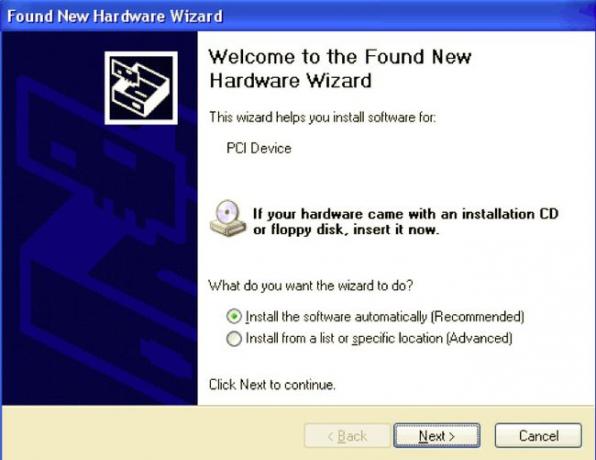
თუ Hardware Wizard ავტომატურად არ მუშაობს, გადადით შემდეგ განყოფილებაში ხელით დააინსტალირეთ თქვენი დრაივერები ხელით ინსტალაციის ინსტრუქციებისთვის.
დააინსტალირეთ ნებისმიერი პროგრამული უზრუნველყოფა, რომელიც მოჰყვა გადაღების ბარათს საინსტალაციო CD-ზე. Მაგალითად, ნერონი ვიდეოს გადასაღებად და DVD-ების ჩასაწერად, ან ტელევიზორის მიღმა, თუ გადაღების ბარათს აქვს DVR ფუნქცია.
ყველა პროგრამული უზრუნველყოფის დაყენების შემდეგ, გამორთეთ კომპიუტერი და დააკავშირეთ კაბელი, სატელიტი ან საჰაერო ანტენა გადასაღებ ბარათზე შეყვანისკენ (კოაქსიალური, S-ვიდეო, კომპოზიტური ან კომპონენტი კაბელები).
ჩართეთ კომპიუტერი, გახსენით გადაღების პროგრამა და დაიწყეთ ტელევიზორის ან ვიდეოს გადაღება.
ხელით დააინსტალირეთ თქვენი დრაივერები
თუ New Hardware Wizard ავტომატურად არ მუშაობდა, შეგიძლიათ ხელით დააინსტალიროთ დრაივერები და დაასრულოთ ინსტალაციის პროცესი.
-
მოათავსეთ საინსტალაციო დისკი CD დისკზე და გახსენით ეს კომპიუტერი აპლიკაცია. დააწკაპუნეთ მარჯვენა ღილაკით C: იმოძრავეთ ქვეშ მოწყობილობები და დისკები.
Windows-ის ძველ ვერსიებში, დააწკაპუნეთ მარჯვენა ღილაკით Ჩემი კომპიუტერი სამუშაო მაგიდაზე.
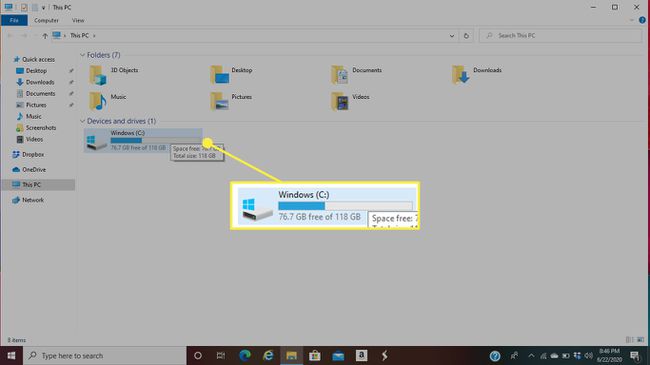
-
აირჩიეთ Თვისებები.
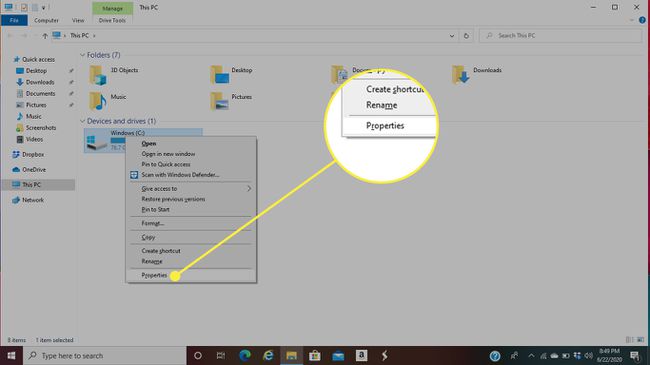
გადადით აპარატურა ჩანართი და აირჩიეთ Მოწყობილობის მენეჯერი.
ორჯერ დააწკაპუნეთ ხმა, ვიდეო და თამაშის კონტროლერებიდა შემდეგ ორჯერ დააწკაპუნეთ გადაღების ბარათზე.
გადადით მძღოლი ჩანართი.
აირჩიეთ დრაივერის განახლებადა გამოჩნდება New Hardware Wizard. მიჰყევით ეკრანზე მითითებებს დრაივერების დასაყენებლად.
დააინსტალირეთ ნებისმიერი პროგრამული უზრუნველყოფა, რომელიც მოჰყვა გადაღების ბარათს საინსტალაციო CD-ზე. Მაგალითად, ნერონი ვიდეოს გადასაღებად და DVD-ების ჩასაწერად, ან ტელევიზორის მიღმა, თუ გადაღების ბარათს აქვს DVR ფუნქცია.
ყველა პროგრამული უზრუნველყოფის დაყენების შემდეგ, გამორთეთ კომპიუტერი და დააკავშირეთ კაბელი, სატელიტი ან საჰაერო ანტენა გადასაღებ ბარათზე შეყვანისკენ (კოაქსიალური, S-ვიდეო, კომპოზიტური ან კომპონენტი კაბელები).
ჩართეთ კომპიუტერი, გახსენით გადაღების პროგრამა და დაიწყეთ ტელევიზორის ან ვიდეოს გადაღება.
